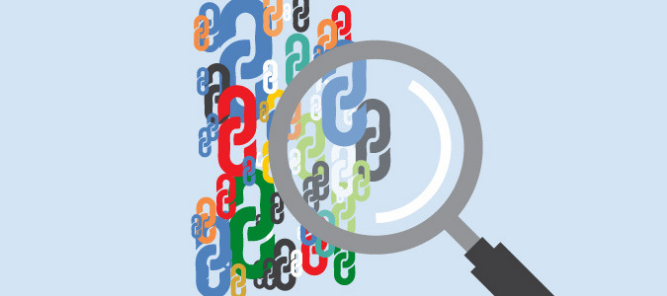
Disavow-Dateien sind Instrumente, die von Google als unbeabsichtigtes Nebenprodukt des berühmt-berüchtigten Google Penguin-Algorithmus entwickelt wurden. Dieser Algorithmus richtet sich gegen Websites, die übermäßig viele schlechte Backlinks aufbauen, und wurde von Google entwickelt, um schlechten Linkbuilding-Spam zu unterbinden. Disavow-Dateien wurden benötigt, weil der Start von Penguin so hart war, dass Tausende von Website-Besitzern und Webmastern Millionen von oft automatisierten E-Mails von SEOs erhielten, die versuchten, den Schlamassel der anderen in der SEO-Branche zu bereinigen! Ich erinnere mich noch an den Jubel im Saal der Pubcon, als Matt Cutts, der damalige Leiter der Abteilung für Suchqualität bei Google, ankündigte, dass es für SEOs eine Möglichkeit geben würde, eine Liste von Links hochzuladen, die sie nun von ihrer Website trennen wollten. Dies wurde als “Disavow-Datei” bekannt. Jetzt können Sie schlechte Backlinks ganz einfach im Disavow-Format exportieren, was das Hochladen in Google erleichtert. In diesem Video und Blogpost zeige ich Ihnen, wie Sie mit Majestic eine Disavow-Datei erstellen können. (Diese Seite wurde für 2022 aktualisiert)
Was sind Disavow-Dateien und wie man sie verwendet
Eine Disavow-Datei ist in gewissem Sinne einfach eine Textdatei, die Websites und Webseiten auflistet, mit denen ein Website-Eigentümer NICHT in Verbindung gebracht werden möchte. Die Datei dient dazu, Websites und Seiten von Dritten aufzulisten, die Links zu der von schlechten Links “bereinigten” Website haben. In einem anderen Sinne sind Disavow-Dateien Daten für Google, um vergangene Fehler in Bezug auf skrupellosen Linkaufbau zu korrigieren. Sobald Sie die Textdatei korrekt formatiert haben, können Sie sie hochladen, wenn Sie sich hier bei der Google Search Console anmelden. Die Herausforderung für SEOs besteht jedoch darin, die Datei zu formatieren und auszuwählen, welche Links disavowiert werden sollen. Die Flow Metrics für Websites machen das Erstellen einer Disavow-Datei mit Majestic viel einfacher als das Ausschneiden, Kopieren und Einfügen per Hand.
Schritt 1: Löschen Sie Ihre Bucket List
Wir werden die Majestic-Funktion “Buckets” verwenden, um Ihre Disavow-Datei zu erstellen. Wenn Sie noch nie Buckets verwendet haben, ist das ganz einfach. Wenn Sie jedoch schon einmal Buckets verwendet haben, sollten Sie überprüfen, ob Ihr Bucket leer ist. Oben rechts in Ihrer Navigation (nur Desktop-/Laptop-Version) sehen Sie ein Bucket-Symbol. Klicken Sie auf dieses Symbol, um zu sehen, was sich in Ihrem Eimer befindet. Drücken Sie auf das Wort “Auswählen”, um alle Elemente zu markieren, und klicken Sie dann am Ende der Liste auf “Ausgewählte Elemente entfernen”. Jetzt ist Ihr Bucket leer, gehen Sie zurück zur Startseite.
Schritt 2: Geben Sie die Website ein, für die Sie eine Disavow-Datei erstellen möchten
Geben Sie in das Suchfeld eine beliebige Domain ohne nachgestellten Schrägstrich oder HTTP oder www ein – dadurch wird Majestic entweder eine Analyse auf URL-Ebene oder eine Subdomain-Analyse durchführen. Wenn Sie auf das Suchsymbol klicken, können Sie den Fokus schnell überprüfen und ändern:
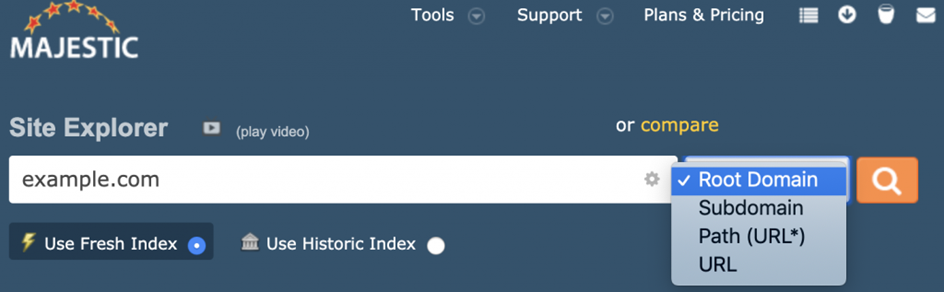
Schritt 3: Entscheiden Sie sich für frische oder historische Daten
Wenn Sie seit einiger Zeit ein Disavow-Problem haben, aber sicher sind, dass in den letzten Monaten keine schlechten Links erstellt wurden, verwenden Sie den historischen Index, der 15+ Jahre abdeckt. Wenn das Problem erst kürzlich aufgetreten ist, verwenden Sie den Fresh-Index. Der Fresh-Index enthält zwar auch alte Links, aber die Crawl-Intelligenz von Majestic ist weniger anfällig für das erneute Crawlen spammiger Links und gewährleistet die Frische des Index. Das bedeutet, dass jede Seite aus dem Index entfernt wird, die seit mehr als 120 Tagen nicht mehr gesehen wurde, und daher werden auch die Links von dieser URL entfernt.
Schritt 4: Wählen Sie, ob Sie nach URL oder nach Domäne disavowieren wollen
Die meisten Nutzer finden es am einfachsten und zuverlässigsten, das Disavow auf Domain-Ebene durchzuführen. Das heißt, wenn Sie einen schädlichen Link von einer Website haben, können Sie auch gleich die ganze Website disavowen. Andere gehen bei ihrer Disavow-Methode eher laserartig vor. Wenn Sie Domains disavowen möchten, klicken Sie auf die Registerkarte Domains. Wenn Sie einzelne Backlinks disavowieren möchten, verwenden Sie die Registerkarte Backlinks. Glücklicherweise können Sie in Majestic beide Typen zu Ihrem Bucket hinzufügen und so kombinieren.
Schritt 5: Sortieren Sie die Listen, um die wahrscheinlichsten toxischen Links hervorzuheben
Jeder hat eine andere Vorstellung von toxischen Links, und Websites können aus verschiedenen Gründen abgestraft werden. Glücklicherweise können Sie die neuen und einfachen Tools von Majestic zum Sortieren von Links nutzen, um eine Liste von Kandidaten-URLs oder -Domains zu erstellen.
Schritt 6: Hinzufügen von Linkkandidaten zum Bucket
Gehen Sie die Liste durch und sehen Sie sich jede Website oder URL an. Wenn Sie der Meinung sind, dass sie disavowed werden sollte, fahren Sie mit dem Mauszeiger über das Zahnradsymbol rechts neben der URL, und Sie sehen, dass Sie die URL zu Ihrer Bucket-Liste hinzufügen können, ohne den Bildschirm zu verlassen.
Profi-Tipp: Verschaffen Sie sich mit dem Link Graph einen Überblick über die Links
Eine weitere visuelle Möglichkeit, schlechte Backlinks zu erkennen, ist der Link Graph. Suchen Sie einfach nach Websites, von denen Sie annehmen, dass sie Teil eines Link-Netzwerks (auch bekannt als PBNs) sind. Bewegen Sie den Mauszeiger über die roten Punkte, um die Website und das “Zahnrad”-Symbol zu sehen. Das Zahnrad öffnet sich und Sie können die Seite zum Bucket hinzufügen.
Schritt 7: Kehren Sie zu Ihrer Bucket-Liste zurück und exportieren Sie die Disavow-Datei
Wenn Sie fertig sind, gehen Sie zurück zum oberen Bildschirmrand und klicken Sie auf den Bucket (nur Desktop-Ansicht), um zu Ihrer Bucket-Liste zurückzukehren. Wenn Sie nicht die Möglichkeit haben, alles in einer Sitzung zu erledigen, keine Sorge, die Bucket-Liste wird beim nächsten Einloggen immer noch da sein, bis Sie sie löschen. Am unteren Ende der Liste befinden sich zwei Exportschaltflächen. Verwenden Sie die Option “Links zum Disavowieren exportieren”.
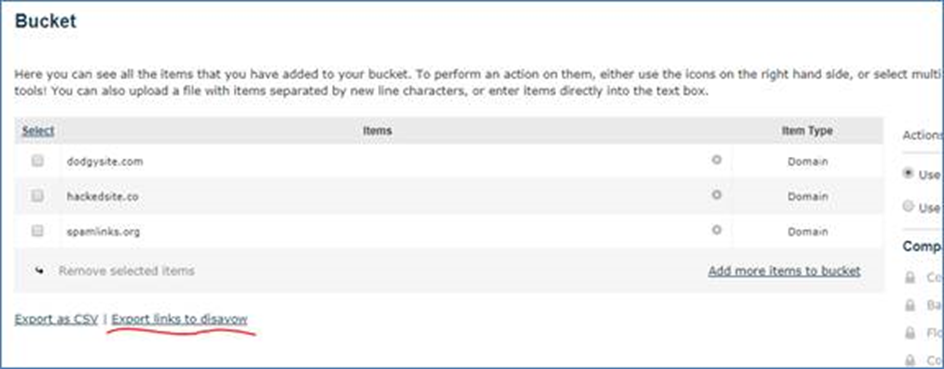
Was sind die Risiken beim Hochladen einer Disavow-Datei?
Nach dem Google Penguin-Update wurden viele Websites algorithmisch und manuell abgestraft. Im Jahr 2022 haben jedoch weniger Menschen das Bedürfnis, Disavow-Dateien zu verwenden. Der Algorithmus ist weniger aggressiv bei der Bestrafung von Websites für schlechte Linkprofile. Dennoch gibt es Gründe, eine Disavow-Datei zu verwenden, wenn Sie glauben, dass in der Vergangenheit aktives Linkspamming betrieben wurde. Einige SEOs schwören immer noch auf Disavow-Dateien, um Ihr Linkprofil zu verbessern, und sie aktualisieren Disavow-Dateien möglicherweise regelmäßig. Die meisten SEOs kümmern sich jedoch nicht mehr um diese Dateien, es sei denn, sie werden in der Google Search Console mit einer Strafe belegt. Sie können diesen Ratschlag von Google überprüfen, indem Sie sich die ZWEI Dinge ansehen, die geschehen müssen, damit Google Ihnen die Verwendung der Disavow-Funktion empfiehlt.
- Wie wichtig werden Backlinks im Jahr 2023 sein? - February 23, 2023
- Was steckt eigentlich in einem Link? - October 31, 2022
- Ein Interview mit… Ash Nallawalla - September 13, 2022






